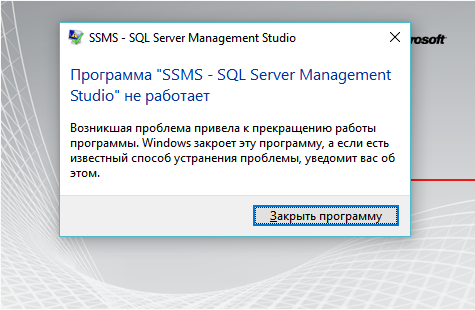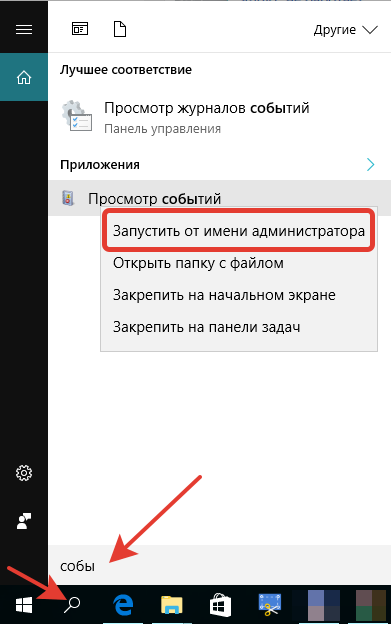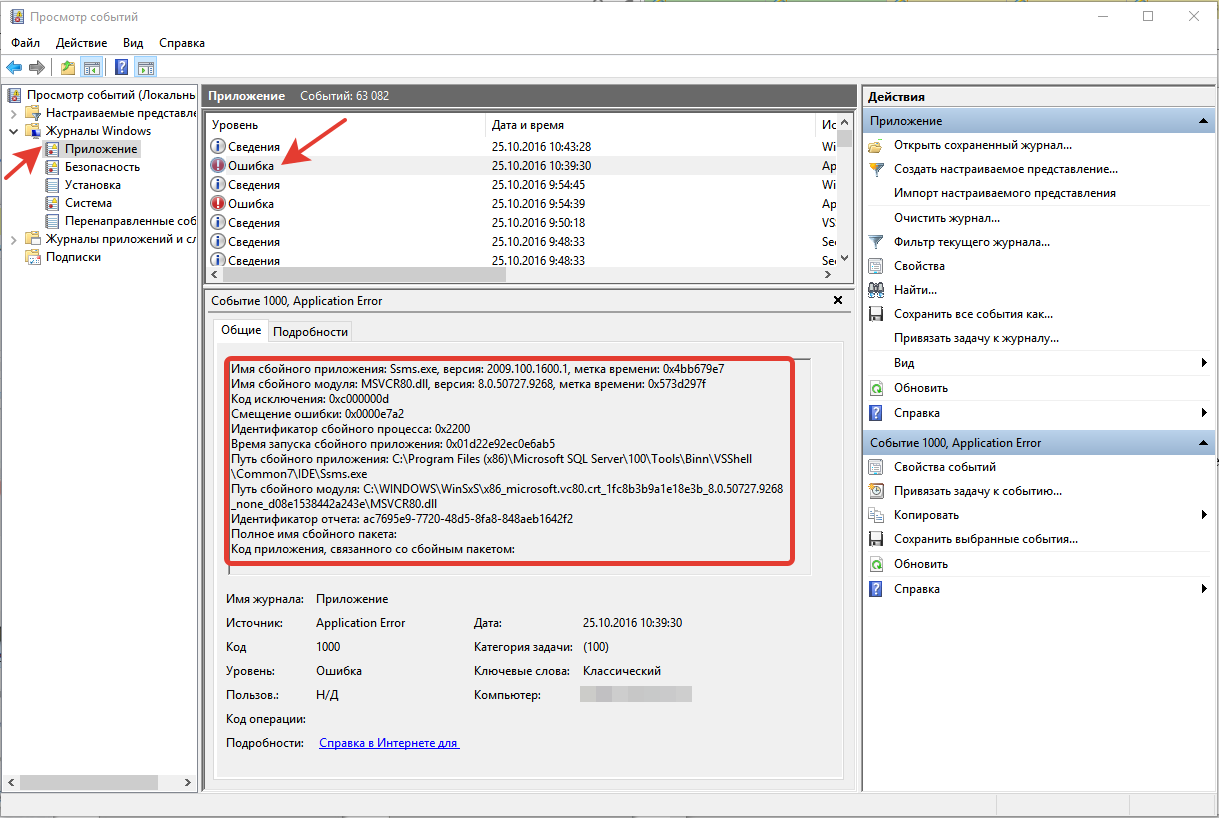- Установщик управляемого SQL Server перестал работать в Windows 10/8/7
- Установщик управляемого SQL Server перестал работать
- Что делать, если не стартует служба SQL Server (подробный алгоритм устранения проблем)
- Служба SQL Server не запускается после установки исправления
- Симптом
- Причина
- Решение
- SQL Server 2008 R2 не поддерживается в Windows 10
- MSSQL Server не устанавливается на Windows 10 — пустое сообщение
Установщик управляемого SQL Server перестал работать в Windows 10/8/7
По моему опыту устранения неполадок SQL проблемы с установкой являются одним из самых сложных и трудоемких процессов. В большинстве случаев это хит и мисс. Требуется много исследований и опыта, чтобы найти решение новой проблемы, возникающей при устранении неполадок в SQL.
В течение последних шести лет я работал с проблемами установки SQL для части программы с другой версией SQL, от SQL 2000 до последнего 2012 года.
В ближайшие недели я расскажу о распространенной ошибке установки SQL в Windows и о возможных шагах по ее устранению. Не поймите меня неправильно, я не буду говорить о работе внутри SQL. В этой серии статей я расскажу только о проблемах, связанных с установкой SQL в Windows.
Установщик управляемого SQL Server перестал работать
В этой статье мы обсудим, как решить, что Установщик управляемого SQL Server перестал работать при попытке установить SQL Server 2008 R2/2012.
Таким образом, сценарий заключается в том, что когда вы нажимаете « Новая автономная установка SQL Server или добавляете функции в существующую установку », может показаться, что она загрузится, а затем вы получите ошибку « Управляемый» Установщик SQL Server перестал работать ».
Когда мы впервые получили это сообщение об ошибке, мне потребовалось много часов, чтобы понять это. Сначала я подумал, что загрузка была повреждена, поэтому я перезагружал версию с веб-сайта Microsoft и проверил значение контрольной суммы MD5 , чтобы убедиться, что это правильная загрузка. Рекомендуется проверить значение, если вы загружали и устанавливали большой установочный файл. Я бы порекомендовал проверить Md5Checker. Подробнее здесь. Но это не очень помогло с этой ошибкой.
Моей следующей мыслью было, что компьютер был подключен к сети Домена. Поэтому я вошел как локальный админ. Поверьте мне, когда дело доходит до установки SQL, лучше всегда устанавливать его под учетной записью локального администратора, а не устанавливать его под администратором домена, поскольку, даже если вы являетесь администратором домена, у вас все еще могут быть некоторые ограничения безопасности. Для ясного понимания лучше обратиться к этой статье TechNet.
Во всяком случае, вернемся к теме – ну, это не очень помогает в этом случае. Позже я заметил некоторые ошибки в журнале событий, указывающие на .NET Frameworks. Теперь я получил подсказку, и я знал, как поступить. Мне нужно было переустановить .NET Framework, чтобы решить эту проблему. Но он встроен в Windows 7. Поэтому мне нужно было снова отключить и включить. Я сделал это следующим образом:
Перейти к панели управления. Откройте «Программы и компоненты». Выберите функцию включения или выключения Windows.
Найдите вариант Microsoft .NET Framework 3.5.1, снимите флажок и перезагрузите компьютер.
Теперь запустите SFC/SCANNOW, чтобы мы могли убедиться, что в случае любого повреждения оно будет исправлено.
Затем вернитесь и включите все параметры в Microsoft .NET Framework 3.5.1.
Теперь перезагрузите еще раз. Перезагрузка может занять больше времени.
Теперь я попытался установить снова, и на этот раз он обошел ошибку и был успешно установлен.
Теперь дополнительный совет: в случае, если вы устанавливаете SQL 2008 R2 в Windows 7, и у вас установлен .NET Framework 4.0 или 4.5, лучше удалить его полностью, пока вы не завершите установку SQL, если вы получаете эту ошибку.
Я надеюсь, что эта статья поможет вам решить эту проблему. В ближайшие недели я расскажу больше о проблеме установки SQL в Windows.
Что делать, если не стартует служба SQL Server (подробный алгоритм устранения проблем)
Средь моря проблем, с которыми сталкиваются пользователи ПК, есть следующая: невозможность запустить службу SQL Server. Итак!
При попытке установить и запустить SQL Server ваша система выдает вам следующее сообщение:
«Не удалось запустить службу SQL Server. Для получения дополнительных сведений см. в разделах документации по SQL Server. » и тд. Также прилагается код ошибки, под номером 29503.
Почему так произошло? Причин может быть несколько, но все они разрешимы.
Причина №1: служба SQL Server не устанавливается в виду того, что согласованность (соотношение) между физическими сокетами и логическими процессорами системы не имеет степень числа 2. Либо физические ядра не имеют степень 2. И, наконец, если общее наличие процессоров является нечетным.
Устранение проблемы: необходимо поменять число логических процессоров в ОС Windows 2003. Вот ваш алгоритм: «Пуск» — «Выполнить». В командную строку «Открыть» впишите команду msconfig и нажмите на кнопку «Ок» или «Enter». Вы окажетесь в окне «Настройка системы». Здесь вы увидите вкладки, среди которых будет вкладка «BOOT.INI» — кликайте на ней.
В открывшемся окне жмите кнопку «Дополнительно». Поверх основного окна появится ещё одно окно, озаглавленное, как «Доп. параметры BOOT.INI». В нем вы увидите список, в котором вас интересует строчка «/NUMPROC» — поставьте в этой клеточке «птичку». Видите стрелочку вниз? Нажмите на неё, выберите значение 1 (один) и нажмите на «Ок». Далее нажимаете на «Ок» в окне «Настройка системы». Перезагружаете сервер и теперь можете устанавливать ваш SQL Server 2005. И не забудьте про пакет последних обновлений для этой службы. А после этого снова войдите в «Выполнить» — «Открыть» — впишите msconfig — «нажмите на «Ок» — «Настройки системы» — «Доп. параметры BOOT.INI» и снимите «птичку», которую вы ставили возле «/NUMPROC».
Причина №2: вы не можете запустить службу SQL Server в виду того, что в учетной записи сетевой служба просто нет разрешения для папки (или подпапки).
Решается проблема довольно просто: необходимо предоставить учетной записи NETWORK Service все права доступа к папке. Делается это посредством такого алгоритма: заходите в «Свойства Microsoft» — кликаете на вкладку «Безопасность» — выделяете запись NETWORK Service и в нижнем поле ставите «птичку» в клеточке возле строчки «Полный доступ». Также вы можете в параметрах настройки SQL поменять учетную запись на «Локальную систему» (англ. — Local system).
Причина №3: установка SQL Server производится файловой структурой FAT. Уже давно известно, что FAT — это не лучшее «начало дня». Поэтому, дабы решить создавшуюся проблему рекомендую просто перейти с FAT на NTFS.
Причина №4: вы не можете запустить SQL лишь по той причине, что ваш компьютер не состоит в домене! А параметр «domain» может просто отсутствовать в реестре вашей ОС Windows. (Он должен находится в ветке HKEY_LOCAL_MACHINE\SYSTEM\CurrentControlSet\Services\Tcpip\Parameters). Решить проблему очень просто: надо создать недостающий пустой строковый параметр «domain». Алгоритм: «Пуск» — «Выполнить» — regedit — «Ок» — «Редактор реестра» — ветка HKEY_LOCAL_MACHINE\SYSTEM\CurrentControlSet\Services\Tcpip\Parameters. В правой части кликаете правой кнопкой мышки на пустом участке поля. Выпадет строчка «Создать». Наводим стрелочку на эту строчку и видим список, в котором есть строка «Строковый параметр».
Выбираем эту строку и создаем пустышку — пустой строковый параметр. (Извините за частое употребление слов «строка» и «строковый», но я делаю эту лишь для того, чтобы вы видели четкий алгоритм). Создав пустой параметр, можете смело закрывать все окна и запускать ваш SQL — всё будет работать.
Всего вам доброго и до новых встреч!
Служба SQL Server не запускается после установки исправления
В этой статье описывается решение проблемы, возникающей после установки исправления установщиком, и попытки перезапуска системы.
Исходная версия продукта: SQL Server
Исходный номер статьи базы знаний: 961301
Симптом
Может появиться сообщение о том, что не удалось запустить службу SQL Server. SQL Server не перезапускается после установки исправления и попытки перезапуска системы. Сообщение об ошибке будет выведено на экран или будет отображаться в журнале Summary.txt .
Причина
Это может быть вызвано тем, что служба SQL запущена, но срок действия пароля истек. Когда установщик обновлений попытается перезапустить службу SQL, произойдет ошибка при перезапуске.
Решение
Действия по устранению неполадок:
Если вы получите сообщение о том, что не удалось запустить службу SQL Server, выполните следующие действия, чтобы устранить эту проблему.
Определите ошибку. Сообщение будет либо отображаться в пользовательском интерфейсе, либо в журнале summary.txt , расположенном по адресу %programfiles%\Microsoft SQL Server\100\Setup Bootstrap\Log .
Проверьте, является ли тип службы запуска автоматическим или вручную.
Убедитесь, что учетная запись и пароль действительны и срок их действия не истек. Возможно, служба выполнялась ранее с неправильной учетной записью или паролем.
Если служба ядра СУБД не запустится, после проверки учетных данных службы и запуска проверьте журнал ERRORLOG. ЖУРНАЛ ошибок можно найти по адресу C:\Program Files\Microsoft SQL Server\ \MSSQL\LOG .
SQL Server 2008 R2 не поддерживается в Windows 10
После очередного обновления ОС Windows 10 обнаружил, что MS SQL Server 2008 R2 перестал запускаться. При запуске Managmet SQL server Studio выдает ошибку:
Если войти в просмотр журналов событий от имени администратора:
то видно, что ошибка ведет на файл Ssms.exe:
Имя сбойного приложения: Ssms.exe, версия: 2009.100.1600.1, метка времени: 0x4bb679e7
Имя сбойного модуля: MSVCR80.dll, версия: 8.0.50727.9268, метка времени: 0x573d297f
Код исключения: 0xc000000d
Смещение ошибки: 0x0000e7a2
Идентификатор сбойного процесса: 0x2200
Время запуска сбойного приложения: 0x01d22e92ec0e6ab5
Путь сбойного приложения: C:\Program Files (x86)\Microsoft SQL Server\100\Tools\Binn\VSShell\Common7\IDE\Ssms.exe
Путь сбойного модуля: C:\WINDOWS\WinSxS\x86_microsoft.vc80.crt_1fc8b3b9a1e18e3b_8.0.50727.9268_none_d08e1538442a243e\MSVCR80.dll
Идентификатор отчета: ac7695e9-7720-48d5-8fa8-848aeb1642f2
Как выяснилось в операционной системе Windows 10 также как и в Windows Server 2016 MS SQL Server 2008 перестал поддерживаться. Подробнее можно прочитать на официальном сайте Microsoft https://support.microsoft.com/en-us/kb/2681562.
Решение данной проблемы:
- Удалить существующую версию MS SQL Server 2008 R2
- Установить более новую версию SQL Server. Например, 2012, 2014, 2016 и т.д.
MSSQL Server не устанавливается на Windows 10 — пустое сообщение
Когда я пытаюсь запустить setup , после загрузки sql server с официального сайта, появляется эта ошибка,
и всё установка прекращается.
Происходит это с любой версией SQL server.
Был SQL server 2012 , который был удален.
Кто-нибудь знает в чём проблема
Mssql server при восстановлении windows из копии
Добрый вечер. Ситуация следующая. Создаю образ windows 7 с предустановленным mssql сервером. При.
Не устанавливается Windows Server 2012 R2
Здравствуйте! Имеется два зеркальных RAID массива из 2-х дисков каждый, и один диск SATA. При.
не устанавливается Windows server 2008 r2
Загрузка с дистрибутива проходит удачно, доходит до места установки драйвера на RAID контроллер.
Не устанавливается программа на Windows Server 2008 R2
Добрый день, Есть проблема с установкой программы на Windows Server 2008 R2 и думаю что.
Я буквально вчера утром установил sql server 2012 — работало
потом удалил (надо было ) заново хотел установить и вот выскочила эта ошибка
Добавлено через 2 минуты
Аа ну с этого б начинали.
похоже когда удаляли недоудалилось что то и это что то держиться системой
дело не в виндовс 10 а в чудесах переустановки .
перенакатите фрейворк и распространяемый визуал с++ редистрибутейбле)
Добавлено через 1 минуту
В папке програм филес микрософт по мойму папка склсервер и т.д и там текстовый файл. В который пишется результат рабрты и установки и деинсталла..
В какой папке это находится?
Это папка майкрософ склсервер
Ошибку сам решил просто удалил папки 90 100 110 120 130
всё заработало
Добавлено через 1 минуту
Появилась новая проблема
Overall summary:
Final result: Ошибка: дополнительные сведения см. ниже
Exit code (Decimal): -2147467259
Start time: 2019-03-14 12:14:12
End time: 2019-03-14 12:31:54
Requested action: Install
Setup completed with required actions for features.
Troubleshooting information for those features:
Next step for FullText: Устраните ошибку, пользуясь следующими сведениями, удалите компонент, а затем запустите установку еще раз.
Next step for sql_inst_mpy: Устраните ошибку, пользуясь следующими сведениями, удалите компонент, а затем запустите установку еще раз.
Next step for sql_inst_mr: Устраните ошибку, пользуясь следующими сведениями, удалите компонент, а затем запустите установку еще раз.
Next step for AdvancedAnalytics: Устраните ошибку, пользуясь следующими сведениями, удалите компонент, а затем запустите установку еще раз.
Next step for SQLEngine: Устраните ошибку, пользуясь следующими сведениями, удалите компонент, а затем запустите установку еще раз.
Next step for Replication: Устраните ошибку, пользуясь следующими сведениями, удалите компонент, а затем запустите установку еще раз.
Machine Properties:
Machine name: DESKTOP-HJ3CL9C
Machine processor count: 2
OS version: Майкрософт Windows 10 Pro (10.0.17134)
OS service pack:
OS region: Россия
OS language: русский (Россия)
OS architecture: x64
Process architecture: 64-разрядная версия
OS clustered: Нет
Product features discovered:
Product Instance Instance ID Feature Language Edition Version Clustered Configured
SQL Server 2017 SQLEXPRESS MSSQL14.SQLEXPRESS Службы ядра СУБД 1033 Express Edition 14.0.1000.169 Нет Да
SQL Server 2017 SQLEXPRESS MSSQL14.SQLEXPRESS Службы ядра СУБД 1049 Express Edition 14.0.1000.169 Нет Да
SQL Server 2017 SQLEXPRESS MSSQL14.SQLEXPRESS Репликация SQL Server 1033 Express Edition 14.0.1000.169 Нет Да
SQL Server 2017 SQLEXPRESS MSSQL14.SQLEXPRESS Репликация SQL Server 1049 Express Edition 14.0.1000.169 Нет Да
SQL Server 2017 SQLEXPRESS MSSQL14.SQLEXPRESS Полнотекстовый и семантический поиск 1033 Express Edition 14.0.1000.169 Нет Да
SQL Server 2017 SQLEXPRESS MSSQL14.SQLEXPRESS Службы машинного обучения (в базе данных) 1033 Express Edition 14.0.1000.169 Нет Да
SQL Server 2017 SQLEXPRESS MSSQL14.SQLEXPRESS AdvancedAnalytics\sql_inst_mr 1033 Express Edition 14.0.1000.169 Нет Да
SQL Server 2017 SQLEXPRESS MSSQL14.SQLEXPRESS AdvancedAnalytics\sql_inst_mpy 1033 Express Edition 14.0.1000.169 Нет Да
SQL Server 2017 SQLOSCOR MSSQL14.SQLOSCOR Службы ядра СУБД 1033 Express Edition 14.0.1000.169 Нет Да
SQL Server 2017 SQLOSCOR MSSQL14.SQLOSCOR Службы ядра СУБД 1049 Express Edition 14.0.1000.169 Нет Да
SQL Server 2017 SQLOSCOR MSSQL14.SQLOSCOR Репликация SQL Server 1033 Express Edition 14.0.1000.169 Нет Да
SQL Server 2017 SQLOSCOR MSSQL14.SQLOSCOR Репликация SQL Server 1049 Express Edition 14.0.1000.169 Нет Да
SQL Server 2017 Соединение с клиентскими средствами 1049 14.0.1000.169 Нет Да
SQL Server 2017 Обратная совместимость клиентских средств 1049 14.0.1000.169 Нет Да
SQL Server 2017 Пакет SDK клиентских средств 1049 14.0.1000.169 Нет Да
Package properties:
Description: Microsoft SQL Server 2017
ProductName: SQL Server 2017
Type: RTM
Version: 14
SPLevel: 0
Installation location: D:\SQLServer2017Media\ExpressAdv_RUS\x64\setup\
Installation edition: Express
Product Update Status:
Не обнаружено.
Параметры пользовательского ввода:
ACTION: Install
ADDCURRENTUSERASSQLADMIN: true
AGTSVCACCOUNT: NT AUTHORITY\NETWORK SERVICE
AGTSVCPASSWORD: *****
AGTSVCSTARTUPTYPE: Disabled
ASBACKUPDIR: Backup
ASCOLLATION: Latin1_General_CI_AS
ASCONFIGDIR: Config
ASDATADIR: Data
ASLOGDIR: Log
ASPROVIDERMSOLAP: 1
ASSERVERMODE: TABULAR
ASSVCACCOUNT:
ASSVCPASSWORD:
ASSVCSTARTUPTYPE: Automatic
ASSYSADMINACCOUNTS:
ASTELSVCACCT:
ASTELSVCPASSWORD:
ASTELSVCSTARTUPTYPE: 0
ASTEMPDIR: Temp
BROWSERSVCSTARTUPTYPE: Disabled
CLTCTLRNAME:
CLTRESULTDIR:
CLTSTARTUPTYPE: 0
CLTSVCACCOUNT:
CLTSVCPASSWORD:
CLTWORKINGDIR:
COMMFABRICENCRYPTION: 0
COMMFABRICNETWORKLEVEL: 0
COMMFABRICPORT: 0
CONFIGURATIONFILE:
CTLRSTARTUPTYPE: 0
CTLRSVCACCOUNT:
CTLRSVCPASSWORD:
CTLRUSERS:
ENABLERANU: true
ENU: false
EXTSVCACCOUNT: NT Service\MSSQLLaunchpad$OSCORSQL
EXTSVCPASSWORD:
FEATURES: SQLENGINE, REPLICATION, ADVANCEDANALYTICS, SQL_INST_MR, SQL_INST_MPY, FULLTEXT
FILESTREAMLEVEL: 0
FILESTREAMSHARENAME:
FTSVCACCOUNT: NT Service\MSSQLFDLauncher$OSCORSQL
FTSVCPASSWORD:
HELP: false
IACCEPTPYTHONLICENSETERMS: true
IACCEPTROPENLICENSETERMS: true
IACCEPTSQLSERVERLICENSETERMS: true
INDICATEPROGRESS: false
INSTALLSHAREDDIR: C:\Program Files\Microsoft SQL Server\
INSTALLSHAREDWOWDIR: C:\Program Files (x86)\Microsoft SQL Server\
INSTALLSQLDATADIR:
INSTANCEDIR: D:\Microsoft SQL Server\
INSTANCEID: OSCORSQL
INSTANCENAME: OSCORSQL
ISMASTERSVCACCOUNT: NT AUTHORITY\Network Service
ISMASTERSVCPASSWORD:
ISMASTERSVCPORT: 8391
ISMASTERSVCSSLCERTCN:
ISMASTERSVCSTARTUPTYPE: Automatic
ISMASTERSVCTHUMBPRINT:
ISSVCACCOUNT: NT AUTHORITY\Network Service
ISSVCPASSWORD:
ISSVCSTARTUPTYPE: Automatic
ISTELSVCACCT:
ISTELSVCPASSWORD:
ISTELSVCSTARTUPTYPE: 0
ISWORKERSVCACCOUNT: NT AUTHORITY\Network Service
ISWORKERSVCCERT:
ISWORKERSVCMASTER:
ISWORKERSVCPASSWORD:
ISWORKERSVCSTARTUPTYPE: Automatic
MATRIXCMBRICKCOMMPORT: 0
MATRIXCMSERVERNAME:
MATRIXNAME:
MRCACHEDIRECTORY:
NPENABLED: 0
PBDMSSVCACCOUNT:
PBDMSSVCPASSWORD:
PBDMSSVCSTARTUPTYPE: 0
PBENGSVCACCOUNT:
PBENGSVCPASSWORD:
PBENGSVCSTARTUPTYPE: 0
PBPORTRANGE:
PBSCALEOUT: false
PID: *****
QUIET: false
QUIETSIMPLE: false
ROLE: AllFeatures_WithDefaults
RSINSTALLMODE: DefaultNativeMode
RSSVCACCOUNT:
RSSVCPASSWORD:
RSSVCSTARTUPTYPE: Automatic
SAPWD:
SECURITYMODE:
SQLBACKUPDIR:
SQLCOLLATION: Cyrillic_General_CI_AS
SQLSVCACCOUNT: NT Service\MSSQL$OSCORSQL
SQLSVCINSTANTFILEINIT: false
SQLSVCPASSWORD: *****
SQLSVCSTARTUPTYPE: Automatic
SQLSYSADMINACCOUNTS: DESKTOP-HJ3CL9C\Olga
SQLTELSVCACCT: NT Service\SQLTELEMETRY$OSCORSQL
SQLTELSVCPASSWORD:
SQLTELSVCSTARTUPTYPE: Automatic
SQLTEMPDBDIR:
SQLTEMPDBFILECOUNT: 1
SQLTEMPDBFILEGROWTH: 64
SQLTEMPDBFILESIZE: 8
SQLTEMPDBLOGDIR:
SQLTEMPDBLOGFILEGROWTH: 64
SQLTEMPDBLOGFILESIZE: 8
SQLUSERDBDIR:
SQLUSERDBLOGDIR:
SUPPRESSPRIVACYSTATEMENTNOTICE: false
TCPENABLED: 0
UIMODE: AutoAdvance
UpdateEnabled: true
UpdateSource: MU
USEMICROSOFTUPDATE: false
X86: false